Cómo jugar Fortnite en un Chromebook
Fortnite es quizás el juego más popular en el mercado actual. Este Battle Royale Builder, en tercera persona gratuita, de la tercera persona, tomó el mundo por asalto hace años, y solo se ha expandido y se ha vuelto más popular. Ese éxito puede atribuirse a la cantidad de contenido y eventos cruzados que el juego ha incluido, con casi todas las franquicias populares que hacen algún tipo de aparición en este momento, pero lo más probable es que sea debido a lo accesible que es el juego.
- Dificultad
- Duración
- Que necesitas
- Ver más
- Cómo jugar Fortnute usando escritorio remoto
- Cómo jugar Fortnite usando la aplicación Android
- Cómo jugar a Fortnite usando GeForce ahora
Dificultad
Fácil
Duración
15 minutos
Que necesitas
-
Cuenta de juegos épicos
-
Chromebook
-
(Opcional) Segunda PC o computadora portátil
Contenido
- Cómo jugar fortnute usando escritorio remoto
- Cómo jugar Fortnite usando la aplicación Android
- Cómo jugar a Fortnite usando GeForce ahora
Fortnite se puede jugar en casi cualquier cosa. El juego se hizo para funcionar en dispositivos tan de baja potencia como los teléfonos, hasta las consolas convencionales y, por supuesto, básicamente cada PC. Sin embargo, el único dispositivo que quedó en el polvo fue el Chromebook. Nativamente, las computadoras portátiles de Chromebook no pueden ejecutar oficialmente este éxito, pero eso no significa que sea imposible. Si quieres traer tu experiencia de fortnite en movimiento, y todo lo que tienes es un Chromebook para jugar, aquí hay algunas formas en que puedes abordar el autobús de batalla y unirte a Battle Royale.
Ver más
- Cómo ganar Fortnite
- Los mejores juegos como Fortnite
- Los mejores keybinds para Fortnite
Cómo jugar Fortnute usando escritorio remoto
El primer método que cubriremos es usar una función de escritorio remoto para conectar su Chromebook a una PC que ejecuta fortnite y reproducirla de forma remota. Esta es una manera fácil de poner en marcha el juego, pero requiere que ya tenga una PC que pueda ejecutar fortnite en la misma red, lo que podría no ser ideal. Aquí le mostramos cómo hacerlo.
Paso 1: Instale el escritorio remoto de Chrome a través de la tienda web oficial de Chrome en su Chromebook y PC o computadora portátil tradicional.
Paso 2: Inicie la aplicación de escritorio remoto en ambas computadoras.
Paso 3: En Chromebook, seleccione Generate Code mientras busca en la pestaña share esta pantalla en la aplicación. Esto generará un código que caducará después de cinco minutos.
Paso 4: Antes de que se agote el tiempo, ingrese ese código en su otra PC o computadora portátil yendo a connect a otra sección de Computer.
Paso 5: Una vez ingresado, presione connect y permita el acceso remoto cuando se le pida.
Paso 6: Su Chromebook ahora se hará cargo de la otra PC, lo que le permitirá cargar fortnite y comenzar a jugar de inmediato.
Cómo jugar Fortnite usando la aplicación Android
A diferencia de la versión iOS de fortnite, aún puedes jugar este juego sobre cualquier dispositivo Android. Además, a diferencia de iOS, también hay opciones para que esas aplicaciones de Android se ejecuten en su PC, pero este es sin duda el método más complejo y posiblemente intimidante disponible llamado Sideloading. Si está listo para hacer un poco de trabajo, así es como puede hacerlo.
Paso 1: Habilitar el modo de desarrollador en su Chromebook.
Paso 2: Entra en settings, luego Google Play Store, y Manage Android Preferences.
Paso 3: Cambiar UNTOGNOGRESS para permitirlas.
Paso 4: Vaya a la página de descarga fortnite para Android.
Paso 5: Presione CTRL + Shift + J para mencionar el menú Herramientas del desarrollador.
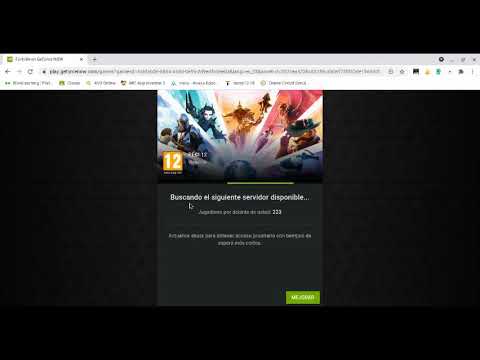 Paso 6: Presione ctrl + Shift + M para cambiar a la vista móvil.
Paso 6: Presione ctrl + Shift + M para cambiar a la vista móvil.
Paso 7: Actualice la página y descargue el juego.
Paso 8: Si obtiene una advertencia de que el archivo APK es potencialmente peligroso, seleccione keep.
Paso 9: Localice el archivo fortnite en su archivo de descargas.
Paso 10: Abra el archivo para iniciar el instalador.
Paso 11: Siga los pasos para completar la instalación.
Paso 12: Abra la aplicación y presione el botón get junto a fortnite para instalar el juego.
Paso 13: Una vez que el juego se ha instalado, simplemente lóbelo y comience a jugar.
Cómo jugar a Fortnite usando GeForce ahora
El método final que puede usar para jugar fortnite en su Chromebook es mediante el uso de la transmisión de juegos. A partir de ahora, el único servicio de transmisión de nubes que funciona en el Chromebook es la GeForce de Nvidia ahora. Debido a que este es un servicio de transmisión, el nivel de calidad que obtenga dependerá en gran medida de su velocidad y fuerza en Internet, así que tenga eso en cuenta. También puede usar este servicio de forma gratuita; Sin embargo, solo puedes jugar durante una hora a la vez y en configuraciones bajas. Si desea horarios de juego más largos y mayores tasas de resolución y marco, deberá pagar uno de sus niveles de membresía. De todos modos, aquí le mostramos cómo obtener fortnite transmitir a través de la nube.
Paso 1: Vaya al sitio web de GeForce Now en su Chromebook.
Paso 2: Si no tiene una cuenta, seleccione JOY ahora y cree una cuenta gratis o uno de los planes pagados.
Paso 3: Siga los pasos para crear una cuenta.
Paso 4: Una vez hecho, se le pedirá con diferentes plataformas para iniciarse. Seleccione launch en Chrome.
Paso 5: Lea el tutorial para aprender cómo funciona la plataforma.
Paso 6: Una vez familiar, simplemente escriba fortnite en la barra de búsqueda.
Paso 7: Localice el juego y seleccione play. Paso 8: Se le pedirá aquí que inicie sesión con su cuenta de Epic Games. Paso 9: Inicie sesión y el juego se lanzará, o puede ser colocado en una cola si está utilizando el plan gratuito. Paso 10: Una vez que estás dentro, ¡disfruta del juego! Es una pena que un dispositivo tan conveniente como Chromebook no pueda ejecutar fácilmente uno de los juegos más populares y accesibles, pero hay al menos algunas opciones para ayudarlo a obtener su Battle Royale gracias a estos métodos, uno de los cuales Con suerte, debería ser una solución adecuada para su situación.
Comentarios
Publicar un comentario